Los apagones inesperados, las caídas de software y el malware pueden causar la corrupción de archivos de PowerPoint, lo que a menudo hace que las presentaciones se pierdan y sean inaccesibles. Este es un momento estresante, especialmente cuando puede contener trabajos importantes o una exposición que se debe entregar pronto.
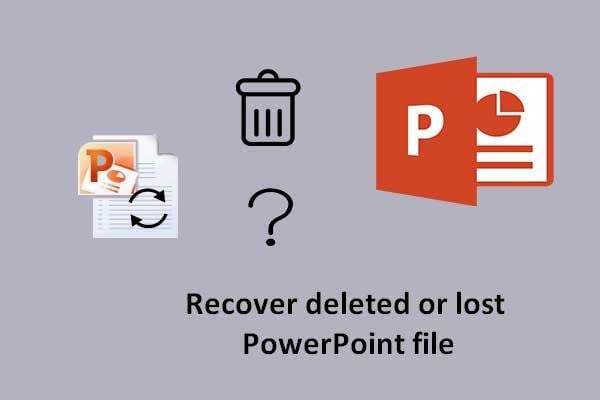
Por lo tanto, aprender cómo recuperar archivos de PowerPoint perdidos te ahorrará tiempo y te librará de posibles pérdidas de datos. Esta guía te mostrará algunas soluciones y herramientas prácticas para reparar tus archivos corruptos rápidamente y recuperar tu presentación.
Prueba Recoverit para recuperar archivos PPT perdidos/eliminados
Seguridad verificada. Más de 7.302.189 personas lo han descargado.
En este artículo
-
- Método 1: Usa Recoverit para recuperar archivos PPT perdidos
- Método 2: Usa la opción "Recuperar presentaciones no guardadas"
- Método 3: Recuperar desde la carpeta de archivos temporales
- Método 4: Revisa la Papelera de reciclaje
- Método 5: Usa el historial de archivos de Windows
- Método 6: Recuperar archivo PPT perdido desde la nube
Parte 1: ¿Es posible recuperar un archivo de PowerPoint perdido?
Perder una presentación de PowerPoint puede sentirse como un desastre. Uno puede cerrar el programa accidentalmente, sufrir un fallo repentino o sobrescribir un archivo importante. Sin embargo, en la mayoría de los casos, perder un archivo de PowerPoint es recuperable. Dónde y cómo busques puede marcar la diferencia entre una pérdida total y una recuperación rápida.
PowerPoint cuenta con algunas funciones de protección integradas. La función de AutoRecuperación guarda versiones intermedias de tu trabajo a intervalos fijos. Al volver a abrir PowerPoint, generalmente encontrarás borradores no guardados esperándote en el panel de Recuperación de Documentos. También puedes buscar en la carpeta de archivos temporales de tu sistema para encontrar copias ocultas de presentaciones que nunca llegaron a tu carpeta de Documentos.
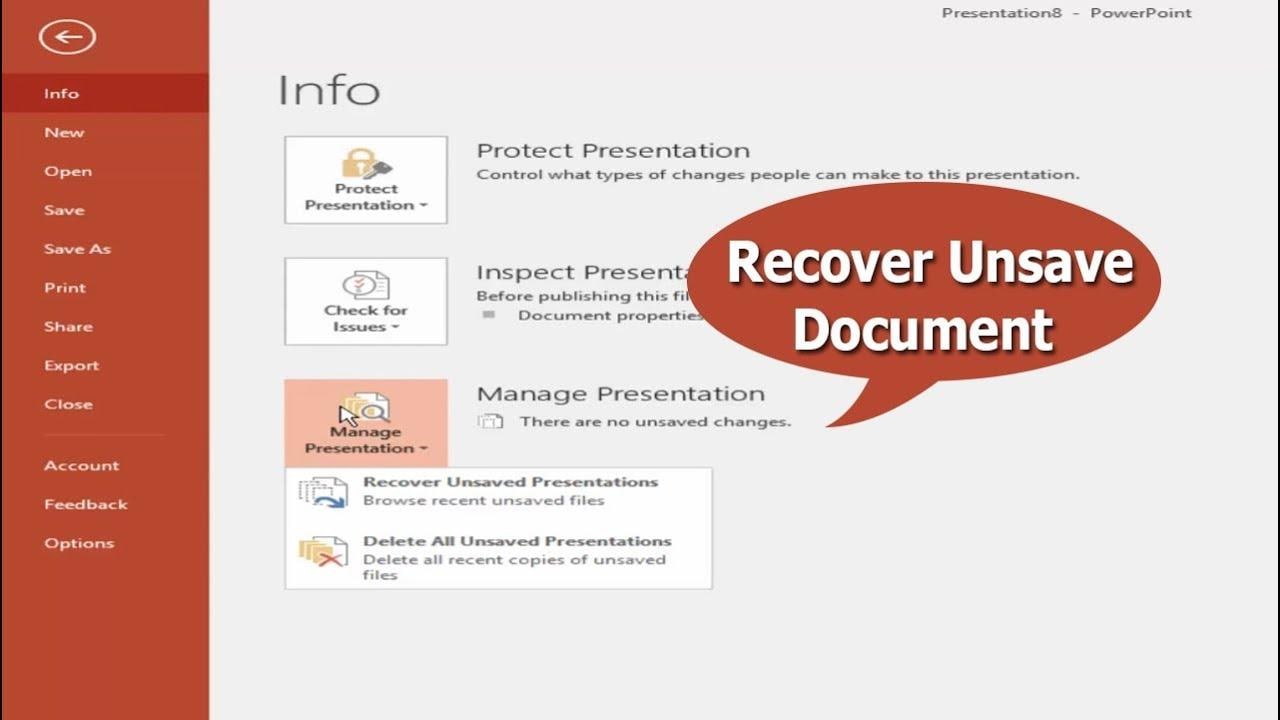
Si estas opciones no resuelven el problema, se pueden utilizar herramientas de recuperación de terceros especializadas en restaurar archivos dañados o perdidos de Office. Muchas de estas herramientas realizan escaneos en tu disco duro para buscar fragmentos perdidos y luego tratan de reconstruir el archivo original. Todo este software está disponible comercialmente, pero normalmente permite realizar una prueba gratuita para que puedas previsualizar las diapositivas recuperables antes de comprar.
En última instancia, es la rapidez con la que actúes la que decide el éxito del esfuerzo de recuperación. Cuanto antes detengas tu operación normal sobre ese archivo y comiences un proceso de recuperación, mejores serán tus posibilidades de recuperar ese PowerPoint perdido. La mayoría de los usuarios realmente puede recuperar sus presentaciones perdidas con la política adecuada y un poco de paciencia, evitando así largas horas de trabajo.
Parte 2: ¿Por qué se pierden o eliminan archivos de PowerPoint?
Fallas inesperadas o actividades no intencionadas pueden hacer que pierdas tus archivos de PowerPoint. Saber cómo recuperar presentaciones perdidas rápidamente puede ayudarte a evitar preocupaciones y pérdida de tiempo. Entender qué causa la eliminación o corrupción te permite crear protecciones. Aquí están las razones más comunes por las que desaparecen archivos de PowerPoint.
1. Eliminaciones accidentales
Las eliminaciones accidentales ocurren cuando las personas eliminan o sobrescriben una presentación en lugar de un archivo separado. Un archivo de PowerPoint puede eliminarse por errores simples de arrastrar y soltar o al pulsar Eliminar sin seleccionar primero el documento correcto. Usar regularmente "Deshacer" o revisar la Papelera de reciclaje proporciona alternativas fáciles para recuperar archivos PPT perdidos antes de que se eliminen permanentemente.
2. Fallos de software
La mayoría de los fallos de software inesperados pueden interrumpir PowerPoint durante la operación de guardado, dejando tu presentación incompleta o dañada. El bloqueo del sistema, errores de aplicación y cortes de energía pueden interrumpir operaciones de archivos e impedir los guardados. Usa Autorrecuperación y guarda tu trabajo regularmente para minimizar su riesgo. Los borradores perdidos de PPT pueden recuperarse desde el panel de recuperación si ocurre un fallo.
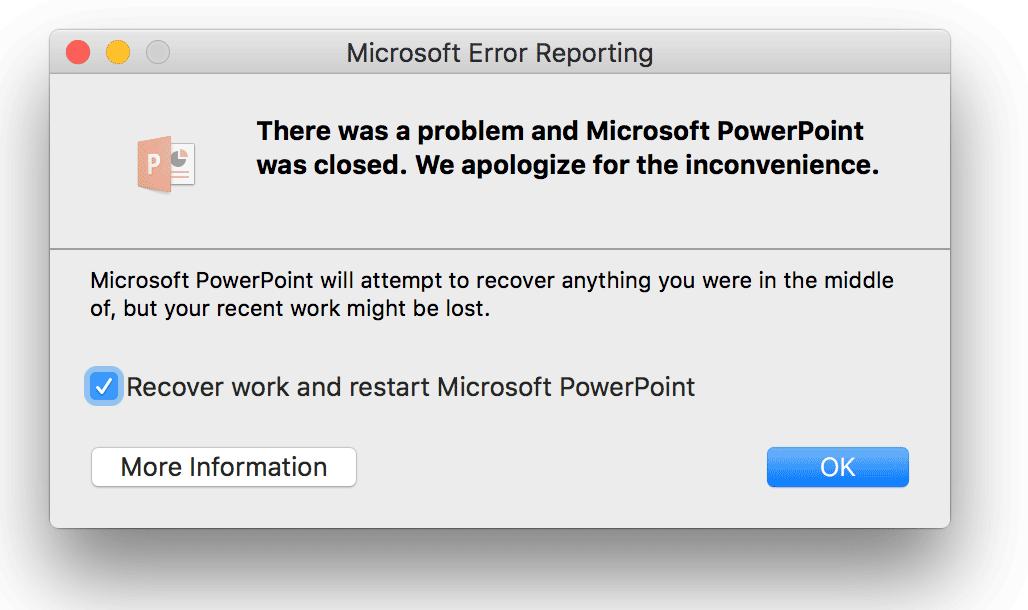
3. Infecciones de malware
Las infecciones de malware pueden dirigirse silenciosamente a tus archivos de PowerPoint para dañarlos o eliminarlos. Los virus y el ransomware pueden atacar documentos de Office para bloquear o eliminar datos. Por lo tanto, tener un buen software antivirus, además de prácticas seguras de descarga, puede evitar que esto ocurra con tus archivos de presentación. En caso de una infección real, a veces se pueden encontrar copias de seguridad ocultas de tu PPT perdido en el sistema para su recuperación.
4. Fallos de almacenamiento
Los dispositivos de almacenamiento defectuosos o la mala gestión pueden resultar en la pérdida de archivos de PowerPoint. Los fallos del disco duro, sectores dañados o retirar unidades USB sin expulsar pueden dejar un archivo inaccesible. Las copias de seguridad regulares a dispositivos externos o almacenamiento en la nube ayudan a reducir el riesgo. El software de recuperación de datos a veces puede recuperar archivos de unidades dañadas para restaurar presentaciones de PowerPoint eliminadas.
Parte 3: ¿Cómo recuperar archivos de PowerPoint perdidos?
Encontrar una presentación de PowerPoint extraviada puede interrumpir tu agenda y causar estrés. Afortunadamente, saber cómo recuperar un PPT perdido te permite restaurar tus diapositivas en minutos. A continuación, veremos seis estrategias comprobadas para recuperar presentaciones perdidas. Desde usar software especializado hasta revisar archivos temporales y copias de seguridad en línea, encontrarás la mejor opción rápida y fácilmente.
Método 1: Usa Recoverit para recuperar archivos PPT perdidos
Encontrar que te faltan tus diapositivas puede estropear cualquier proyecto y causar mucho estrés. Por lo tanto, saber cómo encontrar archivos de PowerPoint perdidos es necesario cuando ocurre una eliminación o un fallo. Wondershare Recoverit es sin duda una aplicación de recuperación de primera clase que escanea las unidades y restaura presentaciones con solo unos clics. Recupera tanto archivos eliminados como no guardados y ofrece instrucciones fáciles de seguir para restaurar tu trabajo. Con Recoverit, ya no tienes que perder tiempo valioso porque tus archivos de PowerPoint desaparecieron.
Pasos:
1. Abre Recoverit y haz clic en Unidades y Ubicaciones a la izquierda. Esto comienza con cómo encontrar archivos de PowerPoint perdidos seleccionando la unidad correcta.

2. Selecciona la unidad, partición o carpeta específica donde se produjo la pérdida de datos. Recoverit escaneará automáticamente la unidad de disco en busca de presentaciones de PowerPoint eliminadas o no guardadas.
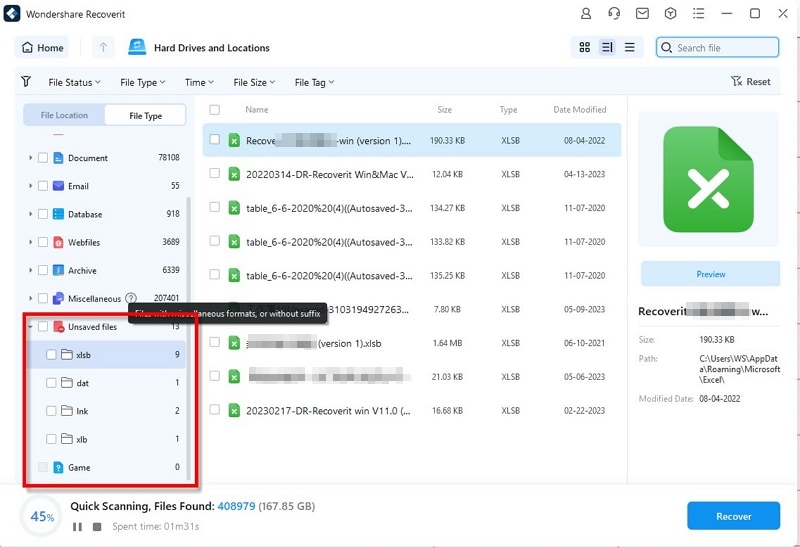
3. Haz clic en el icono de filtro para refinar los resultados del escaneo por estado del archivo, tipo, fecha, tamaño y etiquetas. Para centrarte en diapositivas no guardadas, selecciona Archivos no guardados en Estado del archivo. Esto limita los resultados a los formatos PPT y PPTX.

4. Cuando Recoverit localice archivos PPT o PPTX, haz clic en cualquier entrada para obtener una vista previa. Revisa las miniaturas de las diapositivas, el texto y el diseño para asegurarte de que cada archivo esté intacto y coincida con la presentación que necesitas.

5. Una vez que encuentres el archivo de PowerPoint que deseas, pausa o detén el escaneo. Pulsa el botón Recuperar, elige una ubicación segura para la recuperación (que no sea la unidad original) y guarda tu presentación restaurada.

Tutorial en vídeo: ¿Cómo recuperar archivos PPT no guardados/perdidos/eliminados?
Método 2: Usa la opción "Recuperar presentaciones no guardadas"
Al buscar diapositivas no guardadas, lo más importante es buscar archivos PPT temporales o en caché. Saber cómo recuperar archivos PPT perdidos desde la sección Reciente de PowerPoint ahorra mucho tiempo a los usuarios en Windows y Mac. Estos son los pasos sencillos para ir a la función Recuperar presentaciones no guardadas, de modo que una presentación dañada pueda restaurarse en segundos sin ningún otro software.
Pasos:
1. Vuelve a abrir PowerPoint después de un fallo o cierre inesperado. Cuando se abra la aplicación, haz clic en Archivo en el menú superior. Selecciona Abrir para acceder a las opciones de recuperación en Windows o macOS.
2. En el panel Abrir, haz clic en Presentaciones recientes. Desplázate hacia abajo para ver todos los archivos recientes, incluidos los borradores no guardados. Esta sección muestra diapositivas en caché o temporales.
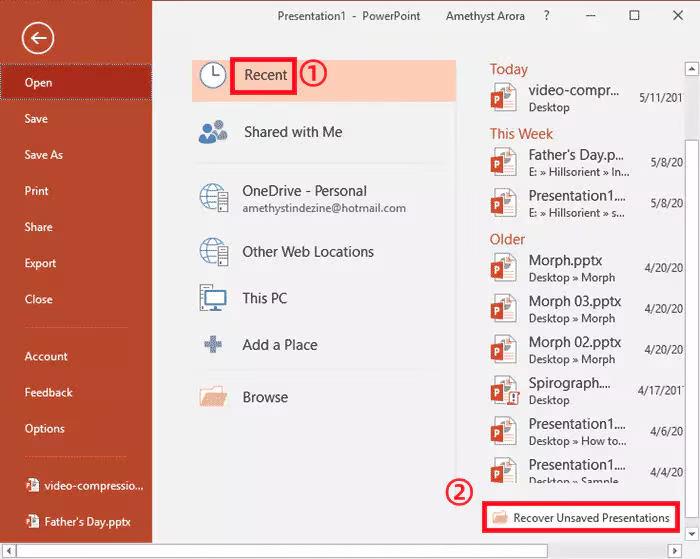
3. En la parte inferior de la lista Recientes, haz clic en Recuperar presentaciones no guardadas. Se abrirá una carpeta mostrando archivos PPT y PPTX no guardados. Selecciona el archivo que necesitas y haz clic en Abrir para restaurar tu presentación.
Método 3: Recuperar desde la carpeta de archivos temporales
Cierres inesperados o fallos del sistema pueden dejar inaccesibles las presentaciones no guardadas. Aprender a recuperar un archivo de PowerPoint perdido examinando la carpeta temporal del sistema frecuentemente te permite restaurar presentaciones sin usar software adicional. Las carpetas temporales en Windows y macOS almacenan archivos usados recientemente, incluidos los datos de PowerPoint, por lo que son un primer punto importante cuando intentas restaurar rápidamente proyectos PPTX no guardados.
Pasos:
1. Abre el Explorador de archivos e ingresa 'C:\Users\TuNombreDeUsuario\AppData\Roaming\Microsoft\PowerPoint' en la barra de direcciones. Esta carpeta contiene cachés temporales que te ayudan a recuperar un archivo de PowerPoint perdido cuando las restauraciones estándar fallan.
2. En la carpeta de PowerPoint, localiza los archivos que terminan en '.tmp' y coincidan con tus diapositivas perdidas. Estos archivos temporales almacenan presentaciones no guardadas, permitiéndote recuperar un archivo de PowerPoint perdido sin software extra.
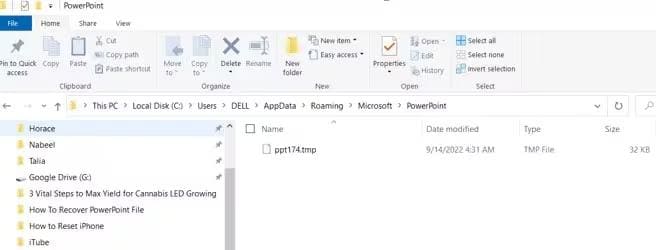
3. Copia los archivos '.tmp' a tu escritorio. Renombra cada uno de '.tmp' a '.ppt' o '.pptx' (para Office 2007+). Ábrelos en PowerPoint para verificar y recuperar por completo un archivo de PowerPoint perdido.
Método 4: Revisa la Papelera de reciclaje
Windows envía las diapositivas de PowerPoint eliminadas a la Papelera de reciclaje para facilitar su recuperación. Saber cómo recuperar archivos de PowerPoint perdidos desde esta carpeta te ahorra mucho tiempo y esfuerzo. Abre la Papelera de reciclaje, encuentra tu presentación y la restaura a su ubicación original. Un paso tan simple como este suele resolver la mayoría de los casos de eliminaciones accidentales sin necesidad de software adicional ni siquiera habilidades avanzadas. No se requieren aplicaciones especiales.
Pasos:
1. En tu escritorio, haz clic en el icono de la Papelera de reciclaje. Esto abre la carpeta donde se almacenan los elementos eliminados y te ayuda a recuperar archivos PPT perdidos sin instalar herramientas adicionales.
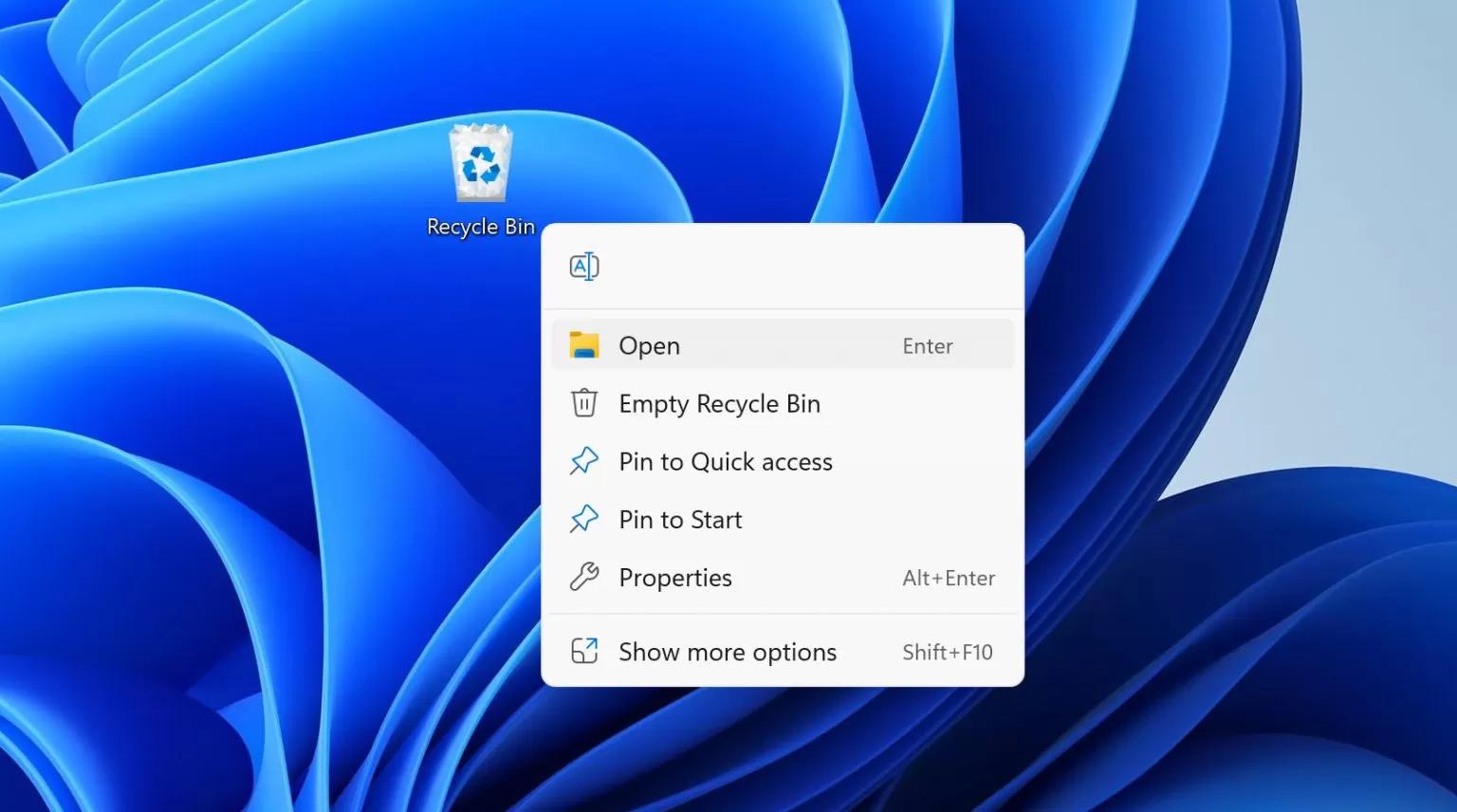
2. En la ventana de la Papelera de reciclaje, desplázate por la lista para localizar el archivo PPT o PPTX eliminado. Usa el cuadro de búsqueda para filtrar por ".ppt" o ".pptx", facilitando la tarea de encontrar y recuperar presentaciones PPT perdidas.
3. Haz clic derecho sobre el archivo resaltado y selecciona Restaurar. El archivo vuelve a su carpeta original, completamente restaurado y listo para abrirse en PowerPoint y continuar editando.
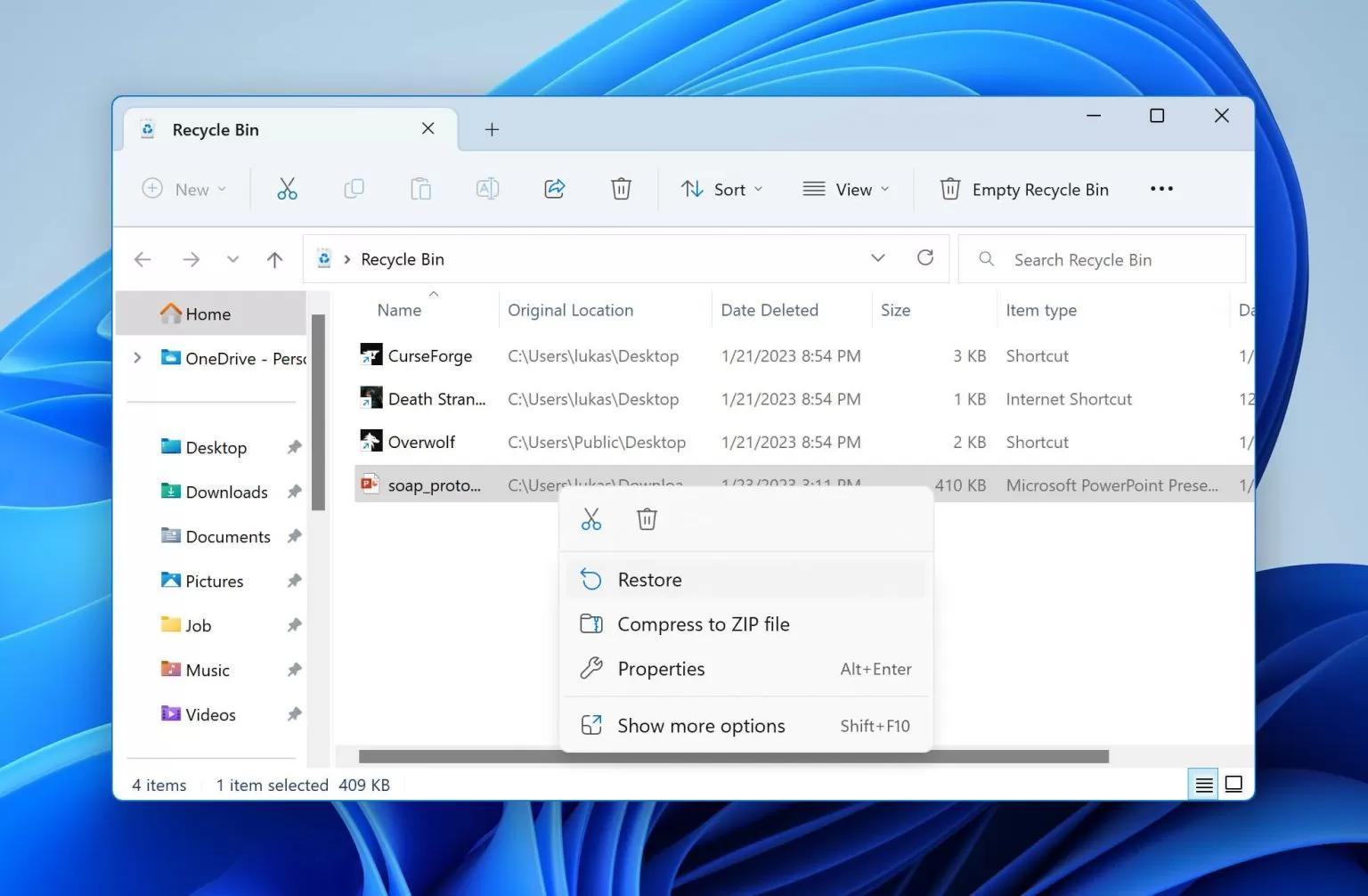
Método 5: Usa el historial de archivos de Windows
El Historial de archivos de Windows ofrece una forma sencilla de restaurar presentaciones guardadas en tus carpetas de Bibliotecas o Escritorio. Aprender cómo encontrar archivos PPT perdidos con el Historial de archivos garantiza una recuperación rápida y fiable. Cuando está habilitado, el Historial de archivos realiza copias de seguridad automáticas de los documentos en intervalos establecidos. Simplemente navega en la línea de tiempo del Historial de archivos para encontrar la versión necesaria y restaurarla sin pérdida de datos.
Pasos:
1. En tu PC, abre el menú de Windows y escribe "Historial de archivos" para acceder al Panel de control. Esta herramienta te ayuda a recuperar archivos PPT perdidos en minutos.
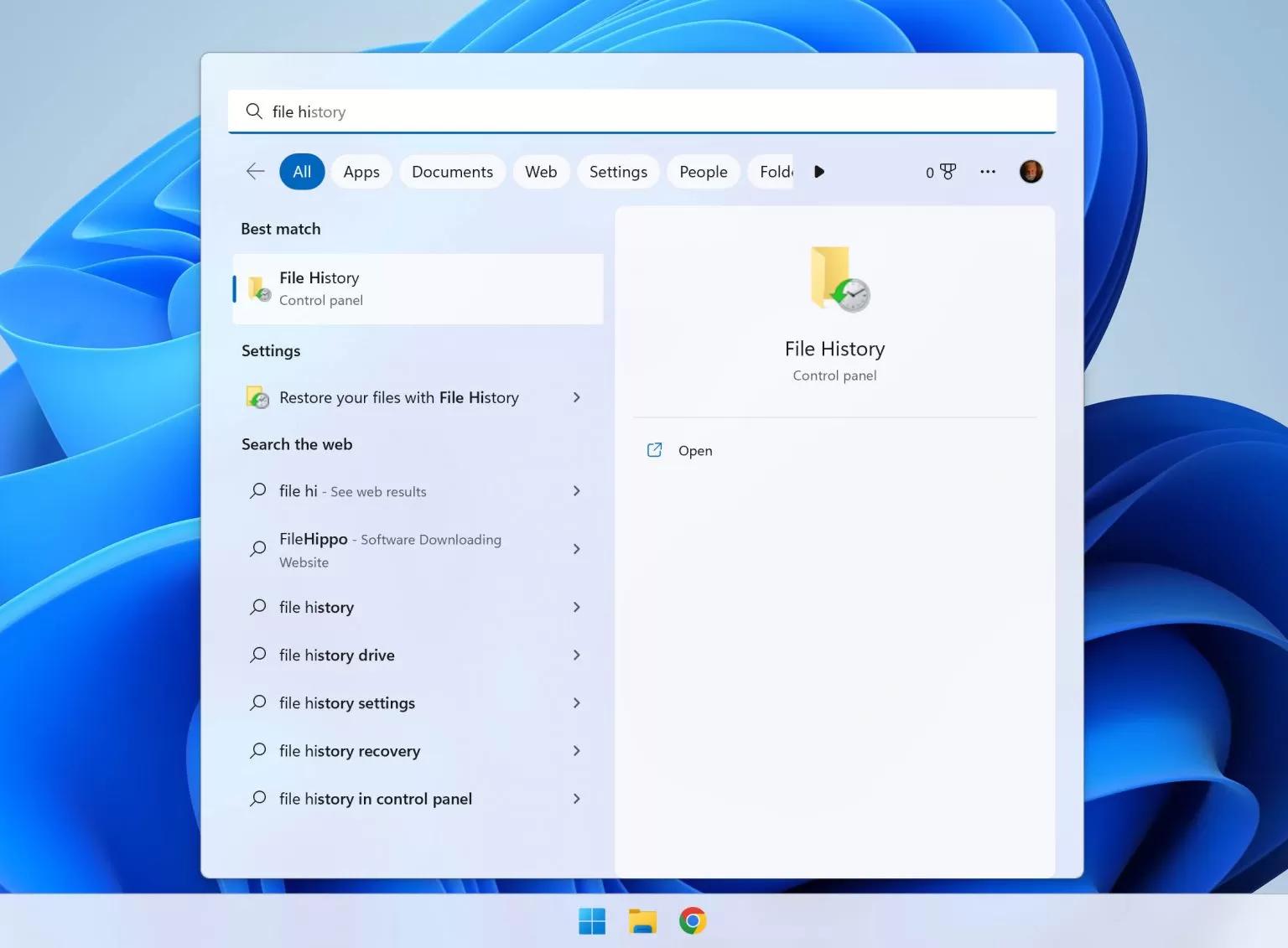
2. Asegúrate de que el Historial de archivos esté activado seleccionando una unidad interna o externa para copias de seguridad. Las versiones regulares facilitan la recuperación de archivos ppt perdidos.
3. Haz clic en "Restaurar archivos personales" para mostrar una línea de tiempo de copias de seguridad. Usa este menú para recuperar ppt perdido de instantáneas anteriores.
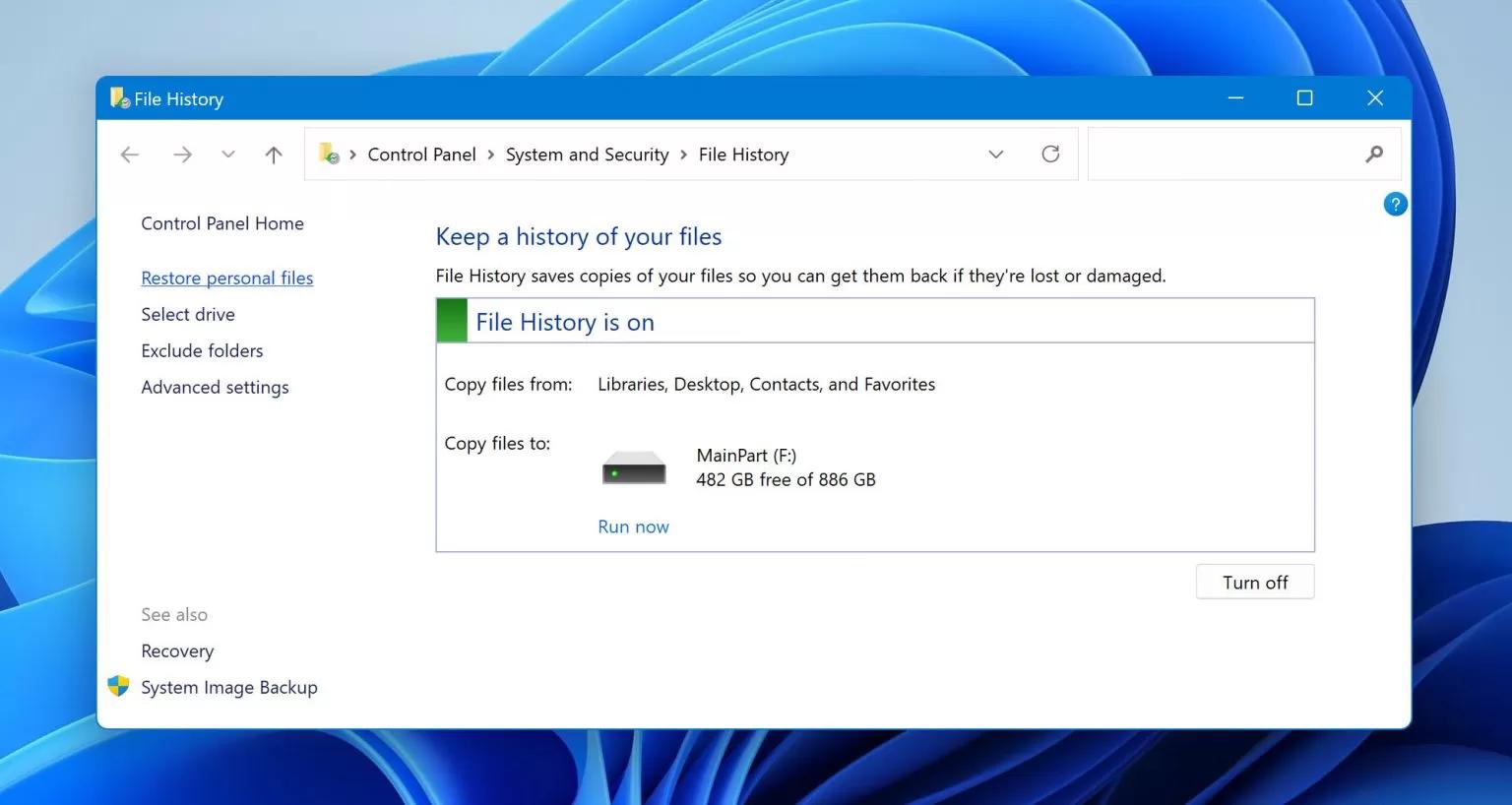
4. Navega por fechas y carpetas hasta que encuentres el archivo ppt o pptx respaldado que necesitas recuperar rápidamente.
5. Selecciona el archivo y presiona el botón verde "Restaurar". La presentación restaurada volverá a su carpeta original, lista para que la abras.
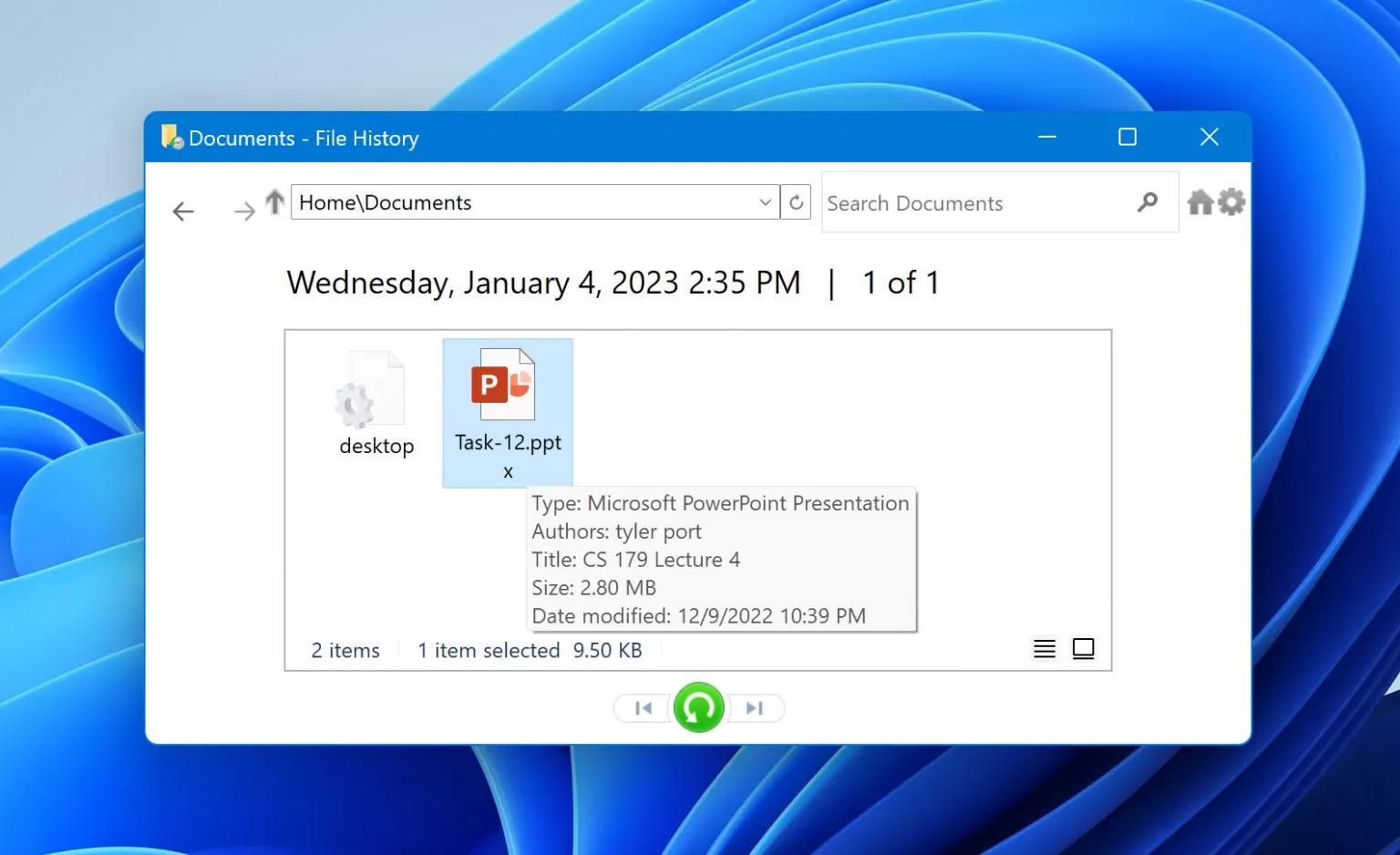
Método 6: Recuperar archivo PPT perdido desde la nube
Los servicios de almacenamiento en la nube como OneDrive y Google Drive guardan automáticamente los archivos PPT mientras trabajas. Saber cómo recuperar archivos PowerPoint perdidos de estas copias de seguridad garantiza que nunca pierdas presentaciones importantes. Simplemente inicia sesión en tu cuenta en la nube, revisa el historial de versiones o la papelera, y tu archivo se restaurará con unos cuantos clics. Esta estrategia asegura que tus presentaciones sean seguras y fácilmente accesibles.
Pasos:
1. Inicia sesión en tu cuenta de almacenamiento en la nube, como OneDrive, Google Drive o Dropbox. Estas plataformas suelen guardar automáticamente tus documentos y te ayudan a recuperar archivos PPT perdidos fácilmente desde cualquier dispositivo.
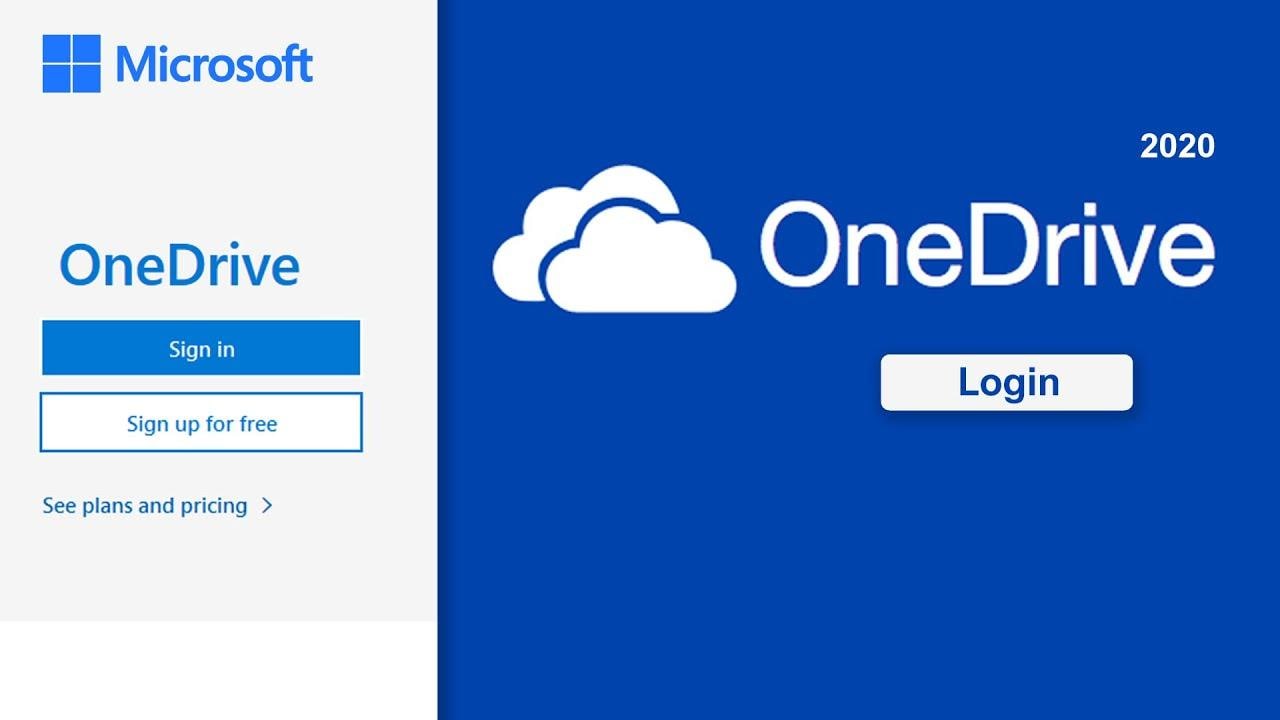
2. Usa la barra de búsqueda para localizar tu archivo de PowerPoint. También puedes revisar la sección de Papelera o Papelera de reciclaje dentro del almacenamiento en la nube para recuperar archivos PPT eliminados recientemente.
3. Haz clic derecho en el archivo y elige "Restaurar" o "Descargar" para recuperarlo. También puedes consultar el historial de versiones para encontrar versiones anteriores y recuperar presentaciones perdidas con el contenido original intacto.
Parte 4: Consejos adicionales para recuperar un archivo de PowerPoint perdido
A veces, añadir unos cuantos secretos adicionales puede ayudar mucho con cómo encontrar archivos de powerpoint perdidos. Más allá de los métodos ordinarios de recuperación, existen más alternativas que pueden guiarte para entender cómo se pueden recuperar archivos de PowerPoint perdidos de maneras más inesperadas. Estos consejos pueden resultar beneficiosos para mejorar tus probabilidades de recuperar tu presentación.
1. Usar la búsqueda por extensión de archivo
Prueba usar la función de búsqueda de tu PC buscando .ppt o .pptx. Esto ayudará a encontrar un archivo extraviado que se guardó en la carpeta incorrecta. La última parte puede escribirse en la caja de búsqueda del Explorador de archivos. No es magia de alta tecnología, y no existe una panacea para recuperar un archivo de PowerPoint perdido.
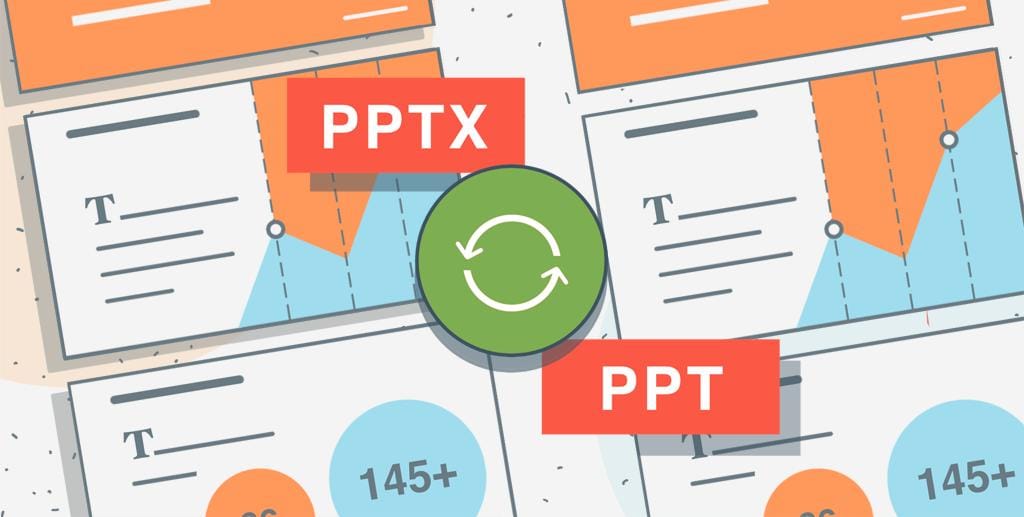
2. Revisa los archivos adjuntos en el correo electrónico
¿Enviaste la presentación o te la enviaron a ti? Revisa tu bandeja de entrada y la carpeta de tus correos; seguramente hay una copia en los mensajes de correo electrónico. Esta versión también funciona como un método rápido para recuperar un archivo de PowerPoint perdido, lo que evita que tengas que buscar en tu dispositivo.
3. Busca en el historial de versiones de OneDrive
Si guardas presentaciones en OneDrive, puedes recuperar fácilmente versiones anteriores del archivo. Solo haz clic derecho sobre el archivo, selecciona "Historial de versiones" y elige la versión a la que deseas volver. No solo te permite recuperar cambios hechos en el pasado, sino que esta técnica también es confiable para recuperar un archivo de PowerPoint que se haya perdido.
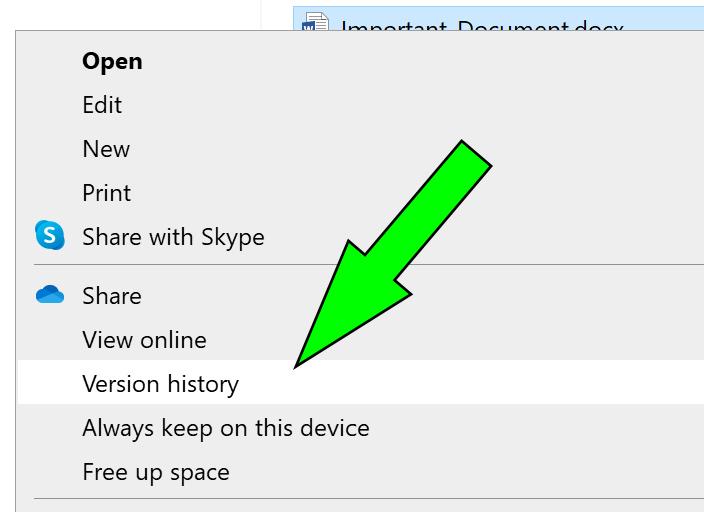
4. Utiliza una herramienta de copia de seguridad
Utilidades de copia de seguridad de terceros como Recoverit suelen guardar copias de tus presentaciones en su disco de respaldo. Solo tienes que abrir el programa, revisar el historial de backup y podrás restaurar el archivo que desees. Es una opción bastante buena para personas que están acostumbradas a hacer copias de seguridad de manera regular.
Conclusión
Saber cómo recuperar archivos PPT perdidos es realmente valioso cuando quieres ahorrar tiempo y reducir el estrés. Cada restauración significa que puedes guardar tu presentación con un mínimo de esfuerzo usando programas de recuperación, revisando carpetas temporales, buscando en la nube o restaurando desde el Historial de archivos. Combina estas alternativas con sugerencias como revisar el correo electrónico o el historial de versiones para asegurarte de que tus proyectos perdidos nunca se consideren totalmente perdidos.
Prueba Recoverit para recuperar archivos PPT perdidos/no guardados
Seguridad verificada. Más de 7.302.189 personas lo han descargado.
Preguntas frecuentes
-
1. ¿Puedo recuperar un archivo de PowerPoint que olvidé guardar?
Sí, puedes restaurar archivos PPT no guardados en Windows o macOS usando la opción de PowerPoint "Recuperar presentaciones no guardadas" o buscando en la carpeta de archivos temporales. -
2. ¿A dónde van los archivos de PowerPoint eliminados en Windows?
Los archivos de PowerPoint eliminados normalmente se guardan en la Papelera de reciclaje. Luego puedes restaurarlos rápidamente a menos que la papelera se haya vaciado o el archivo sea demasiado grande. -
3. ¿Cómo recupero una versión anterior de mi archivo de PowerPoint?
Si el archivo está guardado en OneDrive, haz clic derecho y selecciona "Historial de versiones" para restaurar una versión anterior. También se puede usar el Historial de archivos en Windows para recuperar versiones.

